
このチュートリアルでは、Foxit PDFReaderをAlmaLinux8にインストールする方法を紹介します。知らなかった方のために、Foxit Softwareは、高速で手頃な価格の信頼できるソースです。安全なPDFソリューション。私によると、Foxit Readerは、タブ付きの読み取りをサポートしているため、非常に優れています。つまり、一度に複数のPDFファイルを開くことができます。Foxitは、WindowsとAndroidを除き、Mac OS、Linux、iOSで利用できます。
この記事は、少なくともLinuxの基本的な知識があり、シェルの使用方法を知っていること、そして最も重要なこととして、サイトを独自のVPSでホストしていることを前提としています。インストールは非常に簡単で、ルートアカウントで実行されていますが、そうでない場合は、'sudoを追加する必要があります。 ルート権限を取得するコマンドに‘。 AlmaLinux8へのFoxitReaderの段階的なインストールを紹介します。CentOSとRockyLinuxでも同じ手順に従うことができます。
前提条件
- 次のオペレーティングシステムのいずれかを実行しているサーバー:AlmaLinux8。
- 潜在的な問題を防ぐために、OSの新規インストールを使用することをお勧めします。
non-root sudo userまたはroot userへのアクセス 。non-root sudo userとして行動することをお勧めします ただし、ルートとして機能するときに注意しないと、システムに害を及ぼす可能性があるためです。
AlmaLinux8にFoxitPDFReaderをインストールする
ステップ1.まず、システムが最新であることを確認することから始めましょう。
sudo dnf install epel-release sudo dnf update
ステップ2.AlmaLinux8にFoxitPDFReaderをインストールします。
次に、以下のコマンドを実行して、公式ページからFoxit PDF Readerインストーラーをダウンロードし、Linux64ビットまたは32ビットを選択します。
### 32-Bit ###sudo wget http://cdn01.foxitsoftware.com/pub/foxit/reader/desktop/linux/2.x/2.4/en_us/FoxitReader.enu.setup.2.4.4.0911.x32.run.tar.gz ### 64-Bit ### sudo wget http://cdn01.foxitsoftware.com/pub/foxit/reader/desktop/linux/2.x/2.4/en_us/FoxitReader.enu.setup.2.4.4.0911.x64.run.tar.gz
次に、tar.gzアーカイブを抽出します:
sudo tar xzvf FoxitReader*.tar.gz
次のコマンドを実行して、実行権限を付与してください:
sudo chmod a+x FoxitReader*.run
アクセス制御を無効にするか、エラー“ を取得する必要があります QXcbConnection:ディスプレイに接続できませんでした:0 」 :
xhost +
最後に、Foxitのインストールコマンドを実行します:
sudo ./FoxitReader*.run
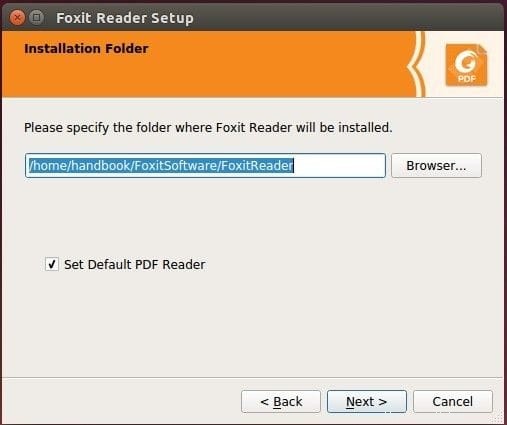
ステップ3.AlmaLinuxでFoxitPDFReaderにアクセスする。
正常にインストールされたら、以下のコマンドを使用してFoxitを実行できます。
FoxitReader
または、次のパスで開きます:Activities -> Show Applications -> Foxit Reader 。見つからない場合は、多数のアプリケーションがインストールされている場合は、[アプリケーションの表示]メニューの検索機能を使用してください。
おめでとうございます!FoxitReaderが正常にインストールされました。このチュートリアルを使用してAlmaLinux8システムにFoxitPDF Readerをインストールしていただきありがとうございます。追加のヘルプや役立つ情報については、Foxitの公式Webサイトを確認することをお勧めします。 。